E-mail do SMS
Ten przewodnik wyjaśnia, jak działa konwersja e-mail na SMS. Zawiera informacje na temat konfiguracji systemu e-mail do SMS. Chociaż istnieje kilka podejść do tego problemu, naszym celem jest przedstawienie najprostszego rozwiązania. W tym rozwiązaniu funkcjonalność e-mail do SMS jest osiągana za pomocą technicznej skrzynki e-mail. To rozwiązanie można stworzyć w dowolnym systemie e-mail. Możesz je stworzyć w około 5 minut.
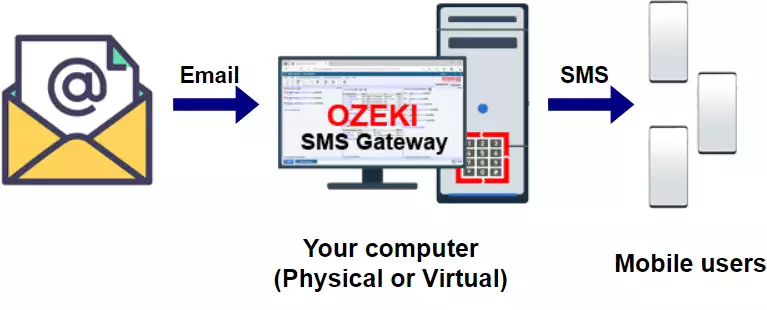
Co to jest e-mail do SMS?
E-mail do SMS to usługa świadczona przez oprogramowanie bramki SMS. Pozwala ona użytkownikowi wysłać e-mail, który bramka SMS przekształci w wiadomość tekstową i przekaże ją na telefon komórkowy.
Konfiguracja e-mail do SMS (samouczek wideo)
Poniższy film wyjaśnia, jak wysłać SMS z e-maila. Film zaczyna się od tworzenia nowej aplikacji i prowadzi przez cały proces aż do wysłania pierwszej wiadomości SMS. Film trwa tylko 1:45, ale jest bardzo szczegółowy. W tym filmie używamy bramki SMS Ozeki, która jest potężnym oprogramowaniem bramki SMS z bardzo intuicyjnym przewodnikiem, więc nie będziesz miał problemu z wykonaniem kroków. Dowiesz się, jak stworzyć i dostosować nowego użytkownika oraz jak sprawdzić logi zdarzeń związanych z użytkownikiem.
Jak działa e-mail do SMS?
Najprostsze rozwiązanie e-mail do SMS wymaga technicznej skrzynki e-mail (james-sms@gmail.com na Rysunku 2). Gdy użytkownik (james@gmail.com) chce wysłać SMS, wyśle e-mail na ten techniczny adres e-mail (james-sms@gmail.com). W temacie e-maila umieści numer telefonu komórkowego (+362011111), a treść SMS-a w treści e-maila.
Bramka SMS Ozeki będzie obsługiwać tę techniczną skrzynkę e-mail. Pobierze przychodzącego e-maila (używając IMAP) i prześle go jako SMS do sieci komórkowej przez podłączony telefon komórkowy. Podłączony telefon komórkowy w naszym przykładzie (Rysunek 2) ma numer +3620222222. Użytkownik komórkowy, którego numer telefonu to +36201111111, otrzyma SMS i może na niego odpowiedzieć. Aby zrozumieć, jak odpowiedź SMS jest wysyłana z powrotem do james@gmail.com, sprawdź stronę SMS do e-mail.
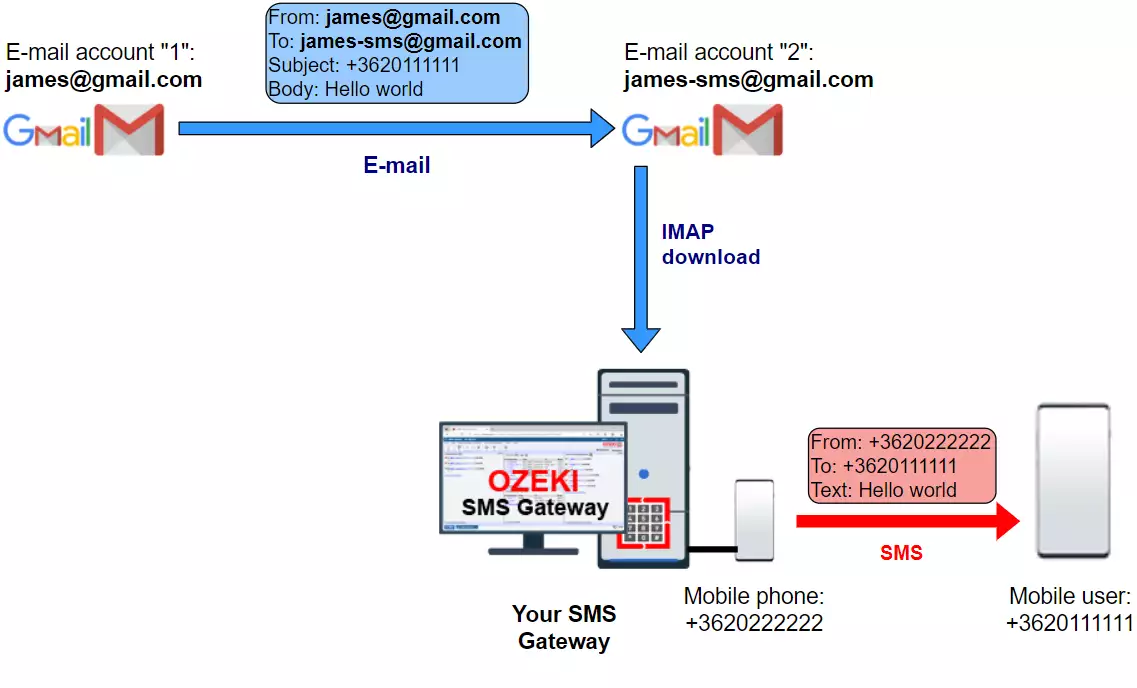
Jak używać bramki SMS do e-mail (Szybkie komendy)
Aby użyć bramki SMS do e-mail:
- Podłącz bramkę SMS do e-mail do sieci komórkowej
- Podłącz bramkę SMS do e-mail do serwera e-mail
- Uruchom Ozeki SMS Gateway
- Wybierz Dodaj nowego użytkownika lub aplikację
- Zainstaluj klienta IMAP
- Skonfiguruj serwer IMAP
- Dodaj nowe połączenie klienta SMPP
- Napisz testowy e-mail, aby sprawdzić, czy SMS został wysłany
Krok 1 - Podłącz swoją bramkę SMS do e-mail do sieci komórkowej
Aby podłączyć swoją bramkę SMS do e-mail do sieci komórkowej, masz kilka opcji. Idealna opcja dla Twojego środowiska zależy od liczby SMS-ów, które chcesz wysyłać. Dla wolumenów wiadomości tekstowych do 12 000 SMS dziennie najlepszą opcją jest użycie telefonu komórkowego z Androidem jako bramki SMS. Zaletą tego wyboru jest to, że często pozwala on na wysyłanie nieograniczonej liczby SMS-ów bez opłat.
Dla większych wolumenów SMS możesz przejść na usługi SMS online. Gdy używasz dostawców usług SMS online, możesz skorzystać z interfejsu API SMS. Istnieją różne protokoły SMS: protokół SMPP, protokół UCP/EMI oraz wiele własnościowych protokołów opartych na HTTP. Protokoły oparte na HTTP nazywane są interfejsami API SMS HTTP. Najlepszą opcją do podłączenia do usług SMS online jest użycie połączenia SMPP. Protokół SMPP jest szeroko stosowany w branży SMS. Jest używany przez operatorów sieci komórkowych do wymiany ruchu SMS między sobą. SMPP został zaprojektowany dla SMS i zapewnia wysoką wydajność, natychmiastowy dostęp do raportów wysyłki i dostarczenia oraz precyzyjne znaczniki czasu związane z dostarczeniem SMS. Wybierz więc SMPP, jeśli to możliwe.
Krok 2 - Podłącz bramkę SMS do serwera e-mail
Następnym krokiem jest podłączenie bramki SMS do serwera e-mail. Na serwerze e-mail musisz utworzyć techniczny adres e-mail (np. james-sms@gmail.com) i zezwolić bramce SMS Ozeki 10 na pobieranie wiadomości z tej skrzynki. Możesz przeczytać przewodnik jak skonfigurować e-mail do SMS z IMAP lub jak skonfigurować e-mail do SMS z POP3 dla szczegółowych instrukcji. Jeśli chcesz użyć rozwiązania z Gmail, przeczytaj jak skonfigurować e-mail do SMS z Gmail. Najpopularniejszym wyborem jest opcja IMAP.
Popularne konfiguracje e-mail do SMS:
- e-mail do SMS z IMAP
- e-mail do SMS z POP3
- e-mail do SMS z Gmail
- e-mail do SMS z Exchange
- e-mail do SMS z Sendmail
- e-mail do SMS z Postfix
- e-mail do SMS z Thunderbird
- e-mail do SMS z Windows Mail
Kliknij przycisk Dodaj nowego użytkownika/aplikację
Najpierw musisz dodać nowego użytkownika, który będzie okresowo sprawdzał Twoją skrzynkę e-mail pod kątem nowych wiadomości. Aby to zrobić, otwórz Bramkę SMS Ozeki. Na stronie głównej (Rysunek 3) znajdź przycisk o nazwie Dodaj nowego użytkownika/aplikację. Znajduje się on na panelu po prawej stronie. Kliknij go, aby przejść do listy instalacji nowego użytkownika.
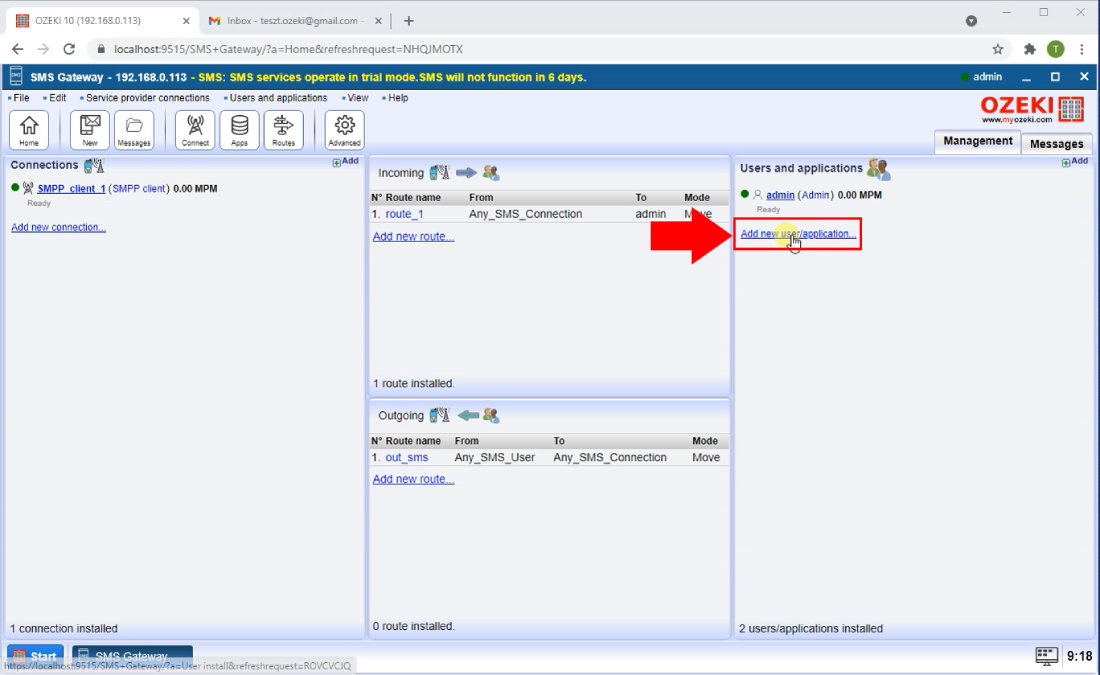
Zainstaluj klienta IMAP
Teraz jesteś w liście instalacji nowego użytkownika/aplikacji. Tutaj musisz znaleźć opcję Klient IMAP (Rysunek 4). Ten klient będzie sprawdzał Twoją skrzynkę e-mail pod kątem nowych wiadomości i przesyłał je na numer telefonu odbiorcy jako SMS. Kliknij przycisk Zainstaluj znajdujący się obok tytułu. To przeniesie Cię do strony ustawień klienta IMAP.

Skonfiguruj nowy serwer IMAP
Na tej stronie musisz podać informacje o nowym kliencie IMAP. Przewiń w dół, aż zobaczysz grupę Serwer IMAP (Rysunek 5). Tam musisz podać adres hosta dla Gmail, czyli imap.gmail.com. Wpisz numer portu odpowiedni dla tego połączenia, nazwę użytkownika konta Gmail i jego hasło. Kliknij przycisk OK, aby przejść do następnego kroku.
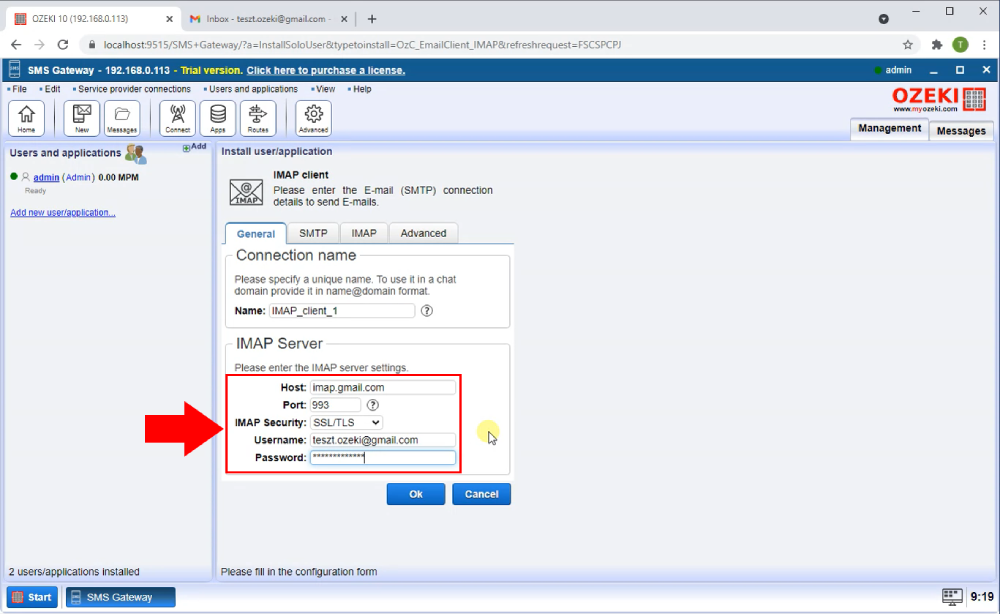
Wszystkie te przewodniki zawierają proste instrukcje krok po kroku, jak skonfigurować funkcjonalność e-mail do SMS w Bramce SMS Ozeki. Konfiguracja zazwyczaj zajmuje nie więcej niż 3 minuty.
Krok 3 - Wyślij testowego e-maila i zobacz, jak SMS jest wysyłany
Aby przetestować funkcjonalność e-mail do SMS, musisz napisać testowego e-maila i wysłać go na techniczną skrzynkę e-mail. Będziesz musiał poczekać kilka sekund, aż Bramka SMS Ozeki pobierze e-mail i przekształci go w SMS. Po konwersji e-maila na SMS, Bramka SMS Ozeki wyśle go na numer telefonu odbiorcy przez skonfigurowane połączenie z siecią komórkową.
Aby wysłać testowego e-maila do SMS:
- Utwórz nową wiadomość e-mail
- Wpisz numer telefonu odbiorcy w temacie. Użyj formatu międzynarodowego, np. +362011111
- Wpisz treść wiadomości w treści e-maila
- Kliknij Wyślij
Po wysłaniu e-maila możesz sprawdzić logi e-mail do SMS Bramki SMS i zobaczysz, kiedy e-mail został pobrany z technicznej skrzynki, a kiedy został przesłany do sieci komórkowej.
Odebrana wiadomość
Jak widać na Rysunku 6, konto e-mail otrzymało wiadomość. Ta wiadomość musi zostać przesłana na numer telefonu, który jest tematem e-maila. Klient IMAP wykryje teraz tę wiadomość i rozpocznie proces wysyłania.
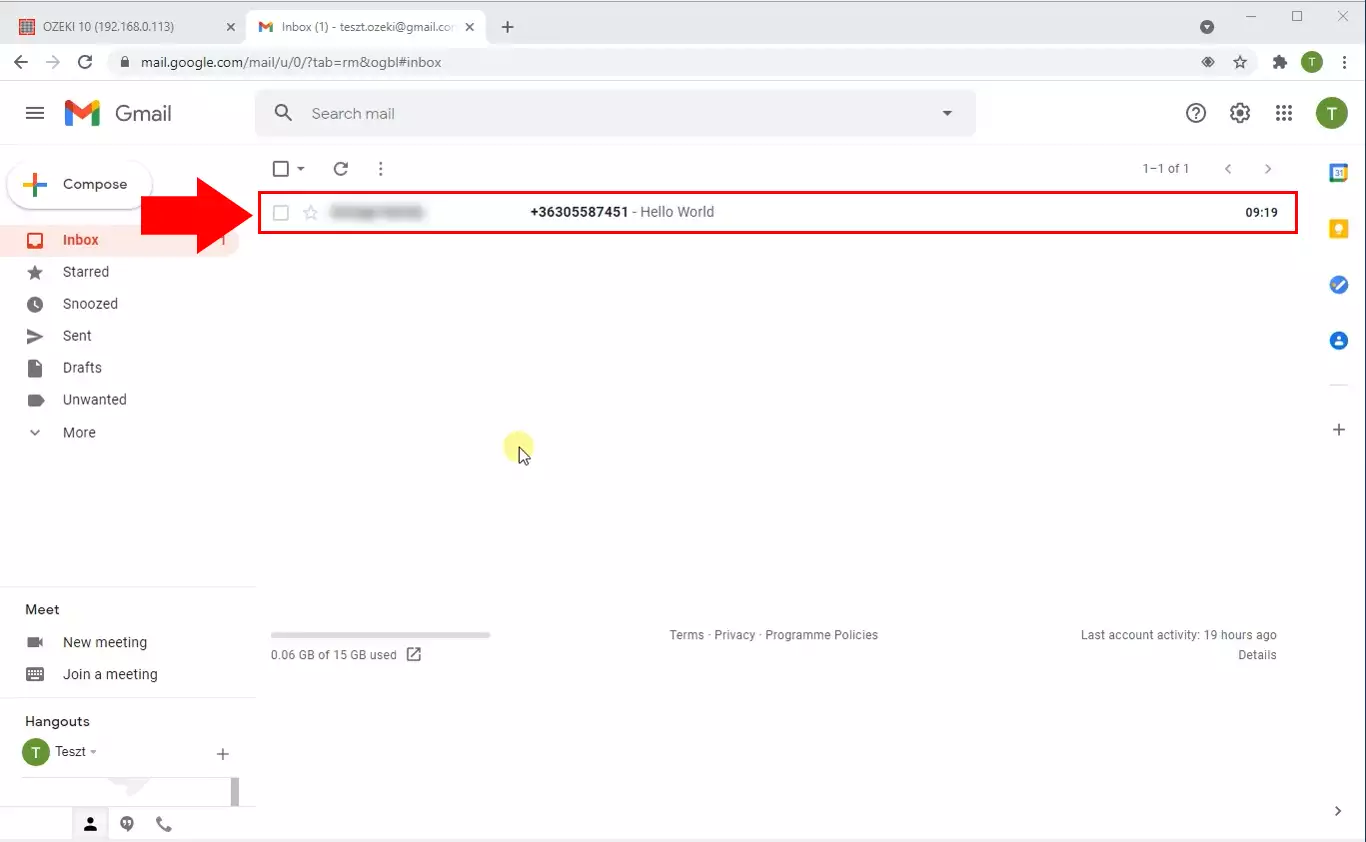
Log wiadomości
Na Rysunku 7 widać log związany z wiadomością. Możesz zobaczyć zdarzenia wykrycia wiadomości, wysłania wiadomości i odpowiedź potwierdzającą pomyślne przesłanie (Rysunek 7).
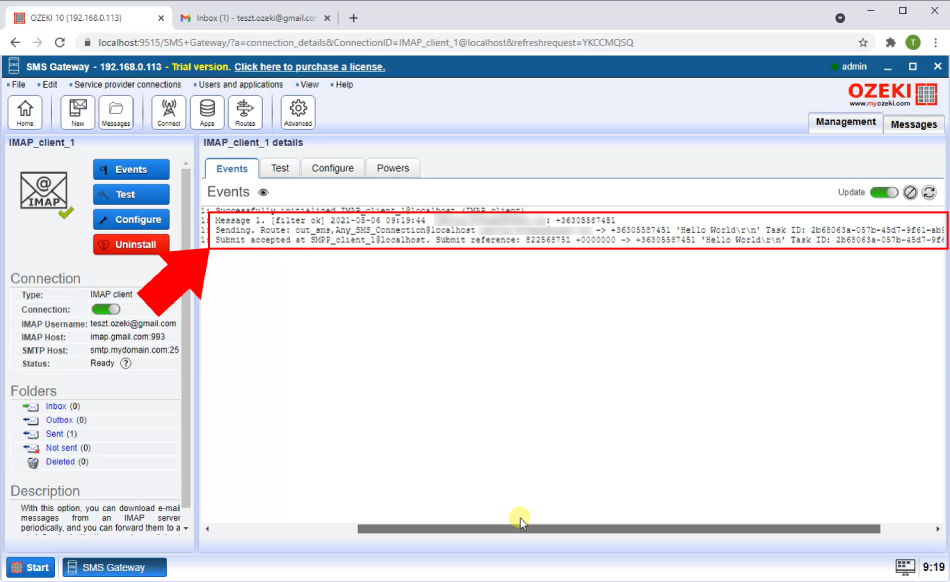
Najczęściej zadawane pytania
Czy mogę przesłać pojedynczą wiadomość e-mail na wiele numerów SMS?
Ozeki SMS Gateway umożliwia przesłanie pojedynczego e-maila do nawet 20 odbiorców SMS. Oto jak to osiągnąć:
- Dostęp do konfiguracji użytkownika e-mail: Znajdź formularz konfiguracyjny dla wybranego „Użytkownika e-mail” w Ozeki.
- Przejdź do zakładki E-mail do SMS: W formularzu konfiguracyjnym znajdź zakładkę oznaczoną „E-mail do SMS” lub podobną.
- Wprowadź numery odbiorców: W polu oznaczonym „Wyślij SMS na (numer telefonu):” wprowadź wszystkie numery telefonów, na które chcesz wysłać wiadomość. Oddziel każdy numer średnikiem ( ; ).
- Zapisz konfigurację: Po dodaniu wszystkich numerów odbiorców zapisz zmiany konfiguracyjne.
Postępując zgodnie z tymi krokami, możesz łatwo skonfigurować Ozeki do przesyłania wiadomości e-mail na wielu odbiorców za pośrednictwem SMS.
Czy mogę przesłać przychodzącego SMS-a na wiele adresów e-mail?
Oczywiście, Ozeki pozwala wysyłać kopie przychodzących wiadomości SMS na dowolną liczbę adresów e-mail! Oto uproszczony przewodnik:
- Utwórz użytkowników e-mail: Dla każdego adresu e-mail, który ma otrzymywać kopie, utwórz dedykowanego „Użytkownika e-mail” w Ozeki. Tę opcję znajdziesz w menu „Użytkownicy i aplikacje/Dodaj użytkownika”.
- Skonfiguruj trasy przychodzące: Przejdź do „Tabeli tras przychodzących” w Ozeki. Tutaj utworzysz trasy w trybie „kopiowania” dla każdego użytkownika e-mail. Te trasy będą przesyłać kopie przychodzących wiadomości SMS na odpowiednie adresy e-mail.
Postępując zgodnie z tymi krokami, możesz stworzyć system, w którym każdy adres e-mail otrzymuje kopię przychodzących wiadomości SMS za pośrednictwem Ozeki, eliminując konieczność ograniczania liczby odbiorców.
Podsumowanie
Teraz możesz zatrzymać się i złapać oddech. Postępując zgodnie z powyższymi krokami, możesz w kilka minut stworzyć rozwiązanie do wysyłania SMS-ów w przypadku otrzymania e-maila. Poznałeś już korzyści, jakie może przynieść. Jeśli już wykonałeś te kroki, jestem pewien, że jeśli dasz znać swojej dziewczynie (lub chłopakowi), zostaniesz nagrodzony. Jeśli chcesz dowiedzieć się więcej o zaletach innych podobnych rozwiązań, odwiedź ozeki-sms-gateway.com.
